Il tuo sito web WordPress è al sicuro? 🤔 Ogni giorno, migliaia di siti WordPress vengono attaccati da hacker e malware. La sicurezza del tuo sito non è un optional, ma una priorità assoluta! Ignorare questo aspetto significa mettere a rischio non solo i tuoi dati, ma anche la tua reputazione online e la fiducia dei tuoi clienti.
La sicurezza di un sito WordPress è fondamentale per diverse ragioni: protegge i dati sensibili, tuoi e dei tuoi clienti, salvaguarda la tua reputazione online e il tuo brand, e influisce positivamente sulla SEO, dato che Google penalizza i siti web non sicuri. Le minacce online sono in costante evoluzione, e un sito web vulnerabile può diventare facilmente preda di attacchi malware e virus, hacking e accessi non autorizzati, attacchi brute force per indovinare le password, e sfruttare le vulnerabilità di plugin e temi obsoleti.
Ma come proteggere efficacemente il tuo sito WordPress, soprattutto se non sei un esperto di sicurezza informatica? La risposta è più semplice di quanto pensi: utilizzando i plugin di sicurezza WordPress giusti! Questi potenti strumenti aggiungono livelli di protezione essenziali al tuo sito web, spesso in modo gratuito e facile da configurare.
In questo articolo, ti presenteremo 5 plugin WordPress indispensabili, facili da usare e gratuiti (o con versioni free ottime) per blindare il tuo sito web e dormire sonni tranquilli! Scopri quali sono e come configurarli per proteggere al meglio la tua attività online.
Plugin 1: Wordfence Security (Sicurezza a 360°: Firewall e Scansione Malware)

Wordfence Security è uno dei plugin di sicurezza più popolari e completi per WordPress, e a ragione. È come avere un vero e proprio team di sicurezza che lavora 24 ore su 24 per proteggere il tuo sito web. Wordfence offre una vasta gamma di funzionalità, tra cui spiccano:
- Firewall per applicazioni web (WAF): Immagina un buttafuori virtuale che controlla tutto il traffico in entrata al tuo sito web. Il firewall di Wordfence analizza in tempo reale ogni richiesta, identificando e bloccando quelle dannose, come tentativi di SQL injection o cross-site scripting (XSS), prima ancora che possano raggiungere il tuo sito.
- Scanner di malware: Wordfence agisce come un detective instancabile, scansionando regolarmente tutti i file del tuo sito web, inclusi il core di WordPress, i temi e i plugin, alla ricerca di malware, backdoor, codice sospetto e vulnerabilità. Se viene rilevata una minaccia, Wordfence ti avvisa immediatamente e ti aiuta a rimuoverla.
- Sicurezza login: Protegge l’accesso al tuo sito web da attacchi brute force, limitando il numero di tentativi di login falliti da un determinato indirizzo IP. Offre anche l’autenticazione a due fattori (2FA), un ulteriore livello di sicurezza che rende molto più difficile l’accesso non autorizzato al pannello di amministrazione.
- Monitoraggio traffico in tempo reale: Con Wordfence, puoi tenere d’occhio il traffico del tuo sito web in tempo reale, visualizzando chi lo sta visitando, da dove proviene e quali pagine sta visualizzando. Questo ti permette di identificare facilmente attività sospette o bot malevoli.
Benefici di Wordfence Security:
- Protezione completa: Wordfence offre una suite completa di funzionalità di sicurezza in un unico plugin, coprendo diversi aspetti cruciali.
- Versione gratuita potente: La versione gratuita di Wordfence è sorprendentemente efficace e offre già una protezione robusta per la maggior parte dei siti web WordPress. La versione premium sblocca funzionalità avanzate e supporto prioritario, ma per iniziare la versione gratuita è un ottimo punto di partenza.
- Facilità d’uso: Nonostante la sua potenza, Wordfence è facile da usare e da configurare, anche per chi non ha competenze tecniche avanzate. L’interfaccia è intuitiva e le impostazioni predefinite sono già ottimizzate per una buona protezione.
Come installare e configurare Wordfence Security:
- Installa il plugin: Accedi al pannello di amministrazione di WordPress, vai su “Plugin” > “Aggiungi nuovo” e cerca “Wordfence Security”. Clicca su “Installa ora” e poi su “Attiva”.
- Configurazione base: Dopo l’attivazione, segui la procedura guidata di Wordfence. Ti verrà chiesto di configurare il firewall: inizia con la modalità “Learning Mode” per permettere a Wordfence di “imparare” il traffico normale del tuo sito. Programma scansioni regolari (almeno settimanali) per la ricerca di malware. Esplora le altre opzioni avanzate (protezione login, blocco per paese, ecc.) in base alle tue esigenze, ma per iniziare la configurazione base è già un ottimo passo. Per approfondimenti, consulta la [documentazione ufficiale di Wordfence](URL della documentazione ufficiale di Wordfence, se disponibile, altrimenti rimuovere).
Plugin 2: Limit Login Attempts Reloaded (Anti Brute Force: Protezione Accessi)
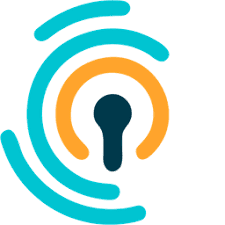
Limit Login Attempts Reloaded è un plugin leggero ma fondamentale per proteggere il tuo sito WordPress dagli attacchi brute force. Questi attacchi consistono nel tentativo ripetuto di indovinare le credenziali di accesso (nome utente e password) al tuo pannello di amministrazione, utilizzando software automatizzati che provano migliaia di combinazioni al secondo. Limit Login Attempts Reloaded interviene bloccando questi tentativi:
- Limita i tentativi di accesso falliti: Il plugin monitora i tentativi di accesso al tuo sito web e, se rileva un numero eccessivo di tentativi falliti da un determinato indirizzo IP, blocca temporaneamente quell’indirizzo IP dall’effettuare ulteriori tentativi di login. Questo rende molto più difficile per gli hacker forzare l’accesso al tuo sito.
- Blacklist/Whitelist IP: Puoi creare liste nere (blacklist) di indirizzi IP da bloccare permanentemente o liste bianche (whitelist) di indirizzi IP da consentire sempre (ad esempio, il tuo indirizzo IP o quello dei tuoi collaboratori).
- Personalizzabile: Puoi configurare il plugin in base alle tue esigenze, definendo il numero massimo di tentativi falliti consentiti, la durata del blocco temporaneo, e altre impostazioni avanzate.
Benefici di Limit Login Attempts Reloaded:
- Protezione efficace contro attacchi brute force: Questo plugin è specializzato nella protezione contro gli attacchi brute force, una delle minacce più comuni per i siti WordPress. Bloccando i tentativi ripetuti di login, rende praticamente impossibile forzare l’accesso al tuo sito.
- Leggero e semplice: Limit Login Attempts Reloaded è un plugin molto leggero e non impatta sulle performance del tuo sito web. Fa esattamente quello per cui è stato progettato, senza appesantire il sistema con funzionalità superflue.
- Facile da configurare: L’installazione e la configurazione sono estremamente semplici. Le impostazioni predefinite sono già un buon punto di partenza, e puoi personalizzarle facilmente in base alle tue preferenze.
Come installare e configurare Limit Login Attempts Reloaded:
- Installa il plugin: Accedi al pannello di amministrazione di WordPress, vai su “Plugin” > “Aggiungi nuovo” e cerca “Limit Login Attempts Reloaded”. Clicca su “Installa ora” e poi su “Attiva”.
- Configurazione base: Dopo l’attivazione, vai nelle impostazioni del plugin (solitamente in “Impostazioni” > “Limit Login Attempts”) e verifica le impostazioni predefinite. Ti consiglio di impostare un limite ragionevole di tentativi falliti (es. 3-5 tentativi) e una durata di blocco temporaneo (es. 15-30 minuti). Puoi personalizzare ulteriormente le impostazioni in base alle tue esigenze, ma per iniziare la configurazione di base è sufficiente.
Plugin 3: UpdraftPlus (Salva il Salvabile: Backup Automatici)
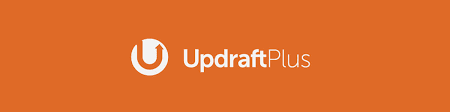
UpdraftPlus non è un plugin di sicurezza diretto, ma è assolutamente indispensabile per la sicurezza del tuo sito web WordPress. Perché? Perché i backup sono la tua ultima linea di difesa in caso di qualsiasi problema, inclusi attacchi hacker, malware, errori umani, problemi al server, o aggiornamenti falliti. UpdraftPlus semplifica enormemente la gestione dei backup:
- Backup automatici e programmati: Con UpdraftPlus, puoi programmare backup completi del tuo sito web WordPress, inclusi file (temi, plugin, immagini, ecc.) e database, con cadenza regolare (giornaliera, settimanale, mensile, ecc.). Una volta configurato, il plugin farà tutto in automatico, senza che tu debba pensarci manualmente.
- Backup su cloud: UpdraftPlus ti permette di salvare i tuoi backup su servizi cloud esterni (come Google Drive, Dropbox, Amazon S3, OneDrive, e molti altri) o via email. Salvare i backup esternamente al server del tuo sito web è fondamentale per proteggerli anche in caso di problemi al server stesso.
- Ripristino facile: In caso di disastro (hacking, cancellazione accidentale di file, problemi dopo un aggiornamento, ecc.), UpdraftPlus ti permette di ripristinare il tuo sito web in modo rapido e semplice, con pochi click, a partire da uno dei backup salvati. “Avere un backup è come avere un’assicurazione per il tuo sito web.”
Benefici di UpdraftPlus:
- Protezione dalla perdita di dati: Il beneficio principale è la protezione dalla perdita di dati. In caso di qualsiasi problema, avrai sempre una copia di backup del tuo sito web da ripristinare, evitando di perdere ore o giorni di lavoro.
- Automazione: La programmazione dei backup automatici ti libera dalla preoccupazione di doverli fare manualmente, risparmiando tempo e riducendo il rischio di dimenticarsene.
- Ripristino rapido: In caso di emergenza, la funzione di ripristino facile ti permette di rimettere online il tuo sito web in pochi minuti, minimizzando i tempi di inattività e i danni potenziali.
Come installare e configurare UpdraftPlus:
- Installa il plugin: Accedi al pannello di amministrazione di WordPress, vai su “Plugin” > “Aggiungi nuovo” e cerca “UpdraftPlus WordPress Backup Plugin”. Clicca su “Installa ora” e poi su “Attiva”.
- Configurazione base: Dopo l’attivazione, vai nelle impostazioni di UpdraftPlus (“Impostazioni” > “UpdraftPlus Backups”). Configura la programmazione dei backup automatici (es. settimanale per i file e giornaliera per il database, a seconda della frequenza con cui aggiorni i contenuti del sito). Scegli un servizio cloud dove salvare i backup (es. Google Drive) e autorizza la connessione. Fai un primo backup manuale per verificare che tutto funzioni correttamente.
Plugin 4: WP-Optimize (Database Pulito, Sito Sicuro e Veloce)
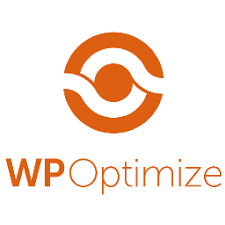
WP-Optimize è un plugin di ottimizzazione che contribuisce indirettamente anche alla sicurezza del tuo sito WordPress, oltre a migliorarne le performance e la velocità. Un database WordPress “pulito” e ottimizzato è più efficiente e meno vulnerabile:
- Ottimizzazione database: WP-Optimize pulisce il database WordPress rimuovendo dati inutili e obsoleti che si accumulano nel tempo, come:
- Post cestinati: Articoli che hai eliminato e che rimangono nel cestino.
- Commenti spam: Commenti indesiderati e spam.
- Revisioni articoli: Versioni precedenti degli articoli salvate automaticamente da WordPress.
- Transienti: Dati temporanei che possono diventare obsoleti.
- E altro ancora. Un database “pulito” è più leggero, veloce e meno esposto a potenziali vulnerabilità.
- Pulizia e ottimizzazione extra: WP-Optimize offre anche altre funzioni di pulizia e ottimizzazione, come la gestione della cache e la compressione delle immagini (quest’ultima opzionale e meno rilevante per la sicurezza, ma utile per le performance).
- Miglioramento performance: Ottimizzando il database, WP-Optimize contribuisce a velocizzare il tuo sito web WordPress, migliorando l’esperienza utente e il posizionamento SEO.
Benefici di WP-Optimize:
- Migliora le performance del sito: Un sito web più veloce offre una migliore esperienza utente (i visitatori non abbandonano la pagina per la lentezza) e migliora il posizionamento SEO (Google premia i siti veloci).
- Sicurezza indiretta: Un database pulito e ottimizzato è potenzialmente meno vulnerabile e riduce la “superficie di attacco” per gli hacker.
- Facilità d’uso: WP-Optimize è facile da usare, con un’interfaccia semplice e intuitiva per la gestione del database.
Come installare e configurare WP-Optimize:
- Installa il plugin: Accedi al pannello di amministrazione di WordPress, vai su “Plugin” > “Aggiungi nuovo” e cerca “WP-Optimize”. Clicca su “Installa ora” e poi su “Attiva”.
- Configurazione base: Dopo l’attivazione, vai nelle impostazioni di WP-Optimize (“WP-Optimize” nel menu laterale). Esegui l’ottimizzazione del database almeno una volta al mese, selezionando le opzioni di pulizia standard (post cestinati, commenti spam, revisioni articoli, transienti). Attenzione: Prima di eseguire operazioni di ottimizzazione del database, è sempre consigliabile fare un backup del sito web, per sicurezza. WP-Optimize offre anche la possibilità di programmare le ottimizzazioni automatiche.
Plugin 5: Really Simple SSL (HTTPS Facile: Crittografia e Fiducia)
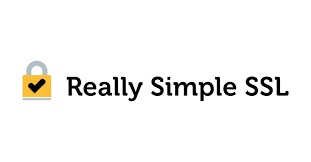
Really Simple SSL rende estremamente semplice l’attivazione del protocollo HTTPS (Hypertext Transfer Protocol Secure) sul tuo sito web WordPress. HTTPS è fondamentale per la sicurezza e la privacy dei dati che transitano tra il tuo sito web e il browser degli utenti, e sta diventando uno standard imprescindibile per tutti i siti web:
- Abilita HTTPS su tutto il sito: Really Simple SSL forza l’utilizzo del protocollo HTTPS su tutte le pagine del tuo sito web, garantendo la crittografia dei dati e proteggendo le informazioni sensibili degli utenti (password, dati personali, informazioni di pagamento, ecc.).
- Correzione “mixed content”: Il plugin rileva e corregge automaticamente gli errori di “mixed content“, ovvero situazioni in cui elementi non sicuri (immagini, script, ecc.) vengono caricati su pagine HTTPS, compromettendo la sicurezza.
- Redirect HTTP a HTTPS: Really Simple SSL reindirizza automaticamente le richieste HTTP (non sicure) a HTTPS (sicure), assicurando che tutti i visitatori accedano sempre alla versione sicura del tuo sito web.
Benefici di Really Simple SSL:
- Migliora la sicurezza: L’HTTPS crittografia i dati tra il tuo sito web e il browser degli utenti, proteggendo le informazioni da intercettazioni e manomissioni.
- Boost SEO: L’HTTPS è un fattore di ranking per Google. Avere un sito HTTPS contribuisce a migliorare il tuo posizionamento nei risultati di ricerca.
- Aumenta la fiducia degli utenti: Il lucchetto verde nella barra degli indirizzi del browser, simbolo dell’HTTPS, indica ai visitatori che il tuo sito web è sicuro e affidabile, aumentando la loro fiducia e propensione a interagire con il tuo sito.
- Semplicità: Come suggerisce il nome, Really Simple SSL è estremamente semplice da usare. L’attivazione è questione di pochi click, senza bisogno di configurazioni complicate.
Come installare e configurare Really Simple SSL:
- Verifica il certificato SSL: Prima di installare Really Simple SSL, assicurati di aver già installato un certificato SSL sul server del tuo sito web. La maggior parte dei provider di hosting offrono certificati SSL gratuiti (es. Let’s Encrypt) o a pagamento. Contatta il tuo provider di hosting per informazioni su come installare un certificato SSL per il tuo dominio. Really Simple SSL semplifica l’attivazione di HTTPS su WordPress, ma non installa il certificato SSL.
- Installa il plugin: Una volta installato il certificato SSL, accedi al pannello di amministrazione di WordPress, vai su “Plugin” > “Aggiungi nuovo” e cerca “Really Simple SSL”. Clicca su “Installa ora” e poi su “Attiva”.
- Attiva HTTPS: Dopo l’attivazione, Really Simple SSL ti guiderà attraverso una semplice procedura guidata per attivare l’HTTPS su tutto il sito. Di solito, basta un click sul pulsante “Go ahead, activate SSL!”. Il plugin farà il resto in automatico.
Proteggi il tuo sito WordPress, proteggi il tuo business!
La sicurezza del tuo sito web WordPress non è un optional, ma un investimento fondamentale per la tua attività online. Grazie a questi 5 plugin indispensabili, puoi rafforzare significativamente la protezione del tuo sito web in modo semplice e gratuito. Ricorda però che la sicurezza online è un processo continuo. Non basta installare i plugin, ma è importante mantenerli sempre aggiornati, monitorare regolarmente il tuo sito web, e informarsi sulle nuove minacce e vulnerabilità.
Vuoi mettere al sicuro il tuo sito WordPress ma non sai da dove iniziare? Elle WebAgency offre servizi professionali di sicurezza WordPress: installazione e configurazione plugin, rimozione malware, monitoraggio e manutenzione.Contattaci per una consulenza gratuita!
